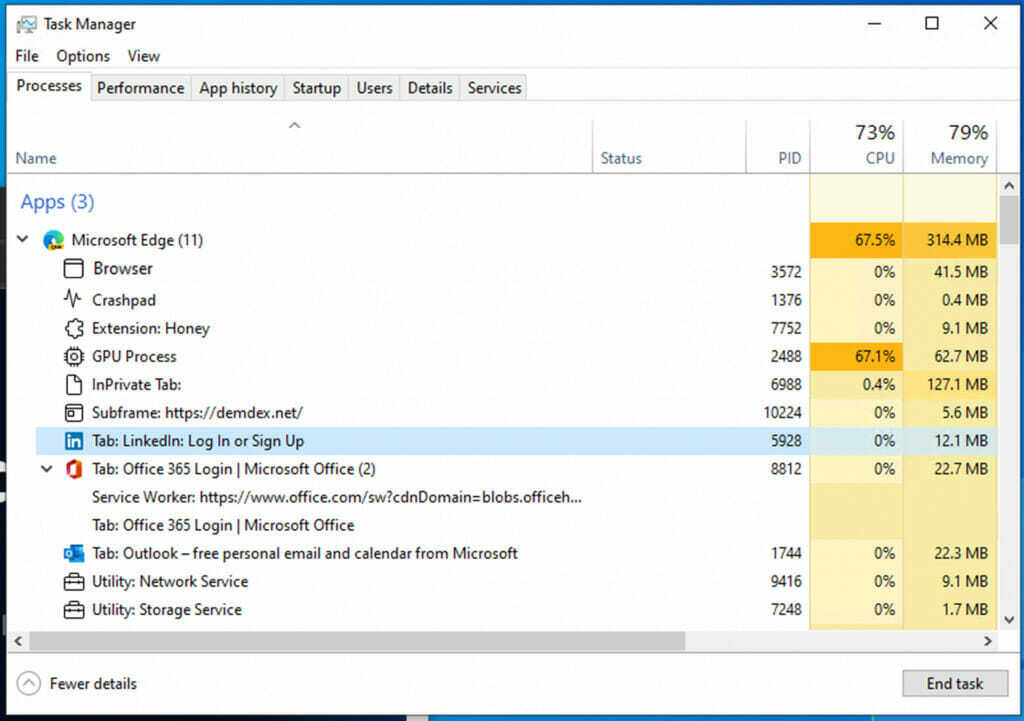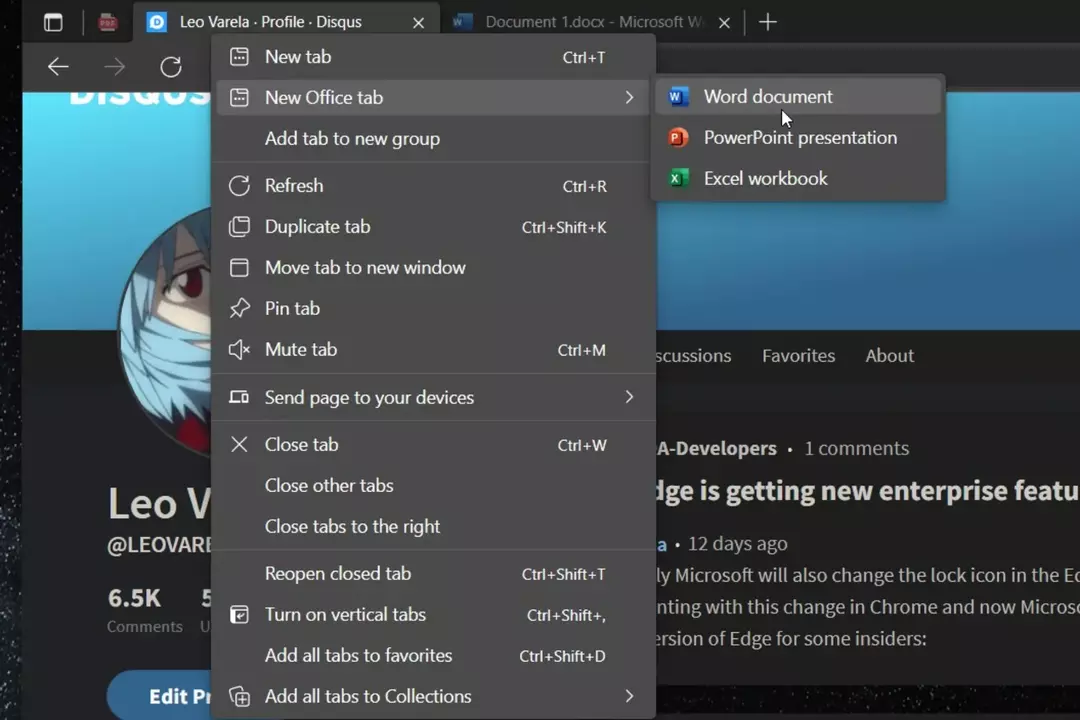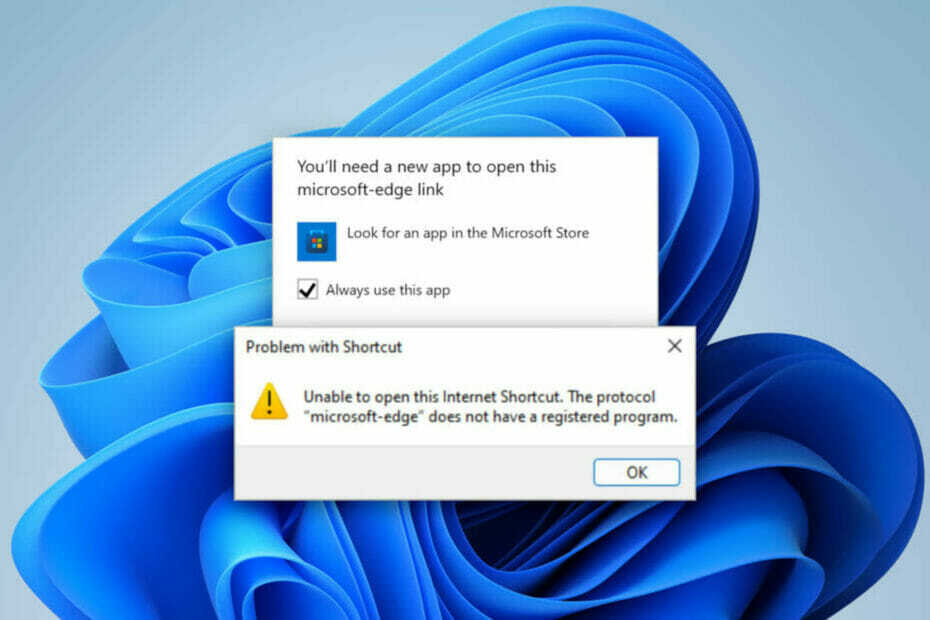Gem dine adgangskoder med Microsoft Edge password manager
- Microsoft Edge kommer med en indbygget adgangskodehåndtering, der gemmer dine adgangskoder for lettere adgang til webbits.
- Du skal aktivere adgangskodehåndteringen for at tillade browseren at tilbyde dig muligheden for at gemme adgangskoder.
- I denne vejledning vil vi give dig trinene til at aktivere/deaktivere adgangskodehåndteringen, og hvordan du kan bruge den.

Du fortjener en bedre browser! 350 millioner mennesker bruger Opera dagligt, en fuldgyldig navigationsoplevelse, der kommer med forskellige indbyggede pakker, forbedret ressourceforbrug og flot design.Her er hvad Opera kan:
- Nem migrering: Brug Opera-assistenten til at overføre spændende data, såsom bogmærker, adgangskoder osv.
- Optimer ressourceforbruget: Din RAM-hukommelse bruges mere effektivt end Chrome gør
- Forbedret privatliv: gratis og ubegrænset VPN integreret
- Ingen annoncer: Indbygget Ad Blocker fremskynder indlæsning af sider og beskytter mod datamining
- Hent Opera
Den berømte Internet Explorer pustede sit sidste vejr den 15. juni 2022. Microsoft Edge, som er en Chromium-baseret browser fra Microsoft, blev skabt af sin efterfølger.
Microsoft Edge-browseren kommer med en række moderne funktioner og kan også prale af robuste privatlivs- og sikkerhedsfunktioner.
Desuden kan du, som en Chromium-browser, gøre alt, hvad du kan gøre i Google Chrome-browseren, endda også køre dens udvidelser på Edge-browseren.
Microsoft Edge kommer også med en avanceret adgangskodehåndtering. Den beder sine brugere om at gemme adgangskoden, når de forsøger at logge ind på et websted.
Når du har gemt dine adgangskoder i Microsoft Edge password manager, vil den automatisk udfylde adgangskoden på det specifikke websted.
Brugere har mulighed for enten at aktivere eller deaktivere funktionen efter eget ønske. I denne vejledning skal vi se på de trin, der giver dig mulighed for at aktivere adgangskodehåndteringen og bruge funktionaliteten i browseren.
Har Microsoft Edge en adgangskodemanager?
Microsoft Edge kommer med en adgangskodehåndtering. Den gemmer alle dine indtastede adgangskoder, hvis det er tilladt, i denne adgangskodemanager, og de er krypteret på en disk.
Adgangskodemanageren gør brug af AES256-kryptering og gemmer krypteringsnøglen i operativsystemets lager, som er de lokale data.
Angribere, selv med administratorrettigheder eller offlineadgang, kan få adgang til lokalt lagrede data, men det kryptering forhindrer angriberen i at få almindelig tekstadgangskode for den bruger, der ikke er logget i.
- På Windows, er lagerområdet DPAPI
- På Mac, er lagerområdet Nøglering
- På Linux, er lagerområdet Gnome nøglering eller KWallet
Ekspert tip: Nogle pc-problemer er svære at tackle, især når det kommer til beskadigede arkiver eller manglende Windows-filer. Hvis du har problemer med at rette en fejl, kan dit system være delvist ødelagt. Vi anbefaler at installere Restoro, et værktøj, der scanner din maskine og identificerer, hvad fejlen er.
Klik her for at downloade og begynde at reparere.
Uanset lagerområdet, der bruges på disse platforme, bruger Microsoft Edge-adgangskodemanageren AES256-kryptering til at beskytte dine vigtige oplysninger.
Du er måske i tvivl om, hvorfor Microsoft Edge krypterer dataene lokalt eller gemmer dataene andre steder. Dette skyldes, at Microsoft Edge ikke er i stand til at beskytte dine data mod trusler, der kan kompromittere hele enheden.
Hurtigt tip:
Hvis den indbyggede browser password manager giver dig problemer, kan du prøve et gratis tredjepartsalternativ. Vi anbefaler Dashlane for sin enkle, men sikre måde at beskytte alle dine adgangskoder på.
Dashlane bringer yderligere beskyttelseslag ved at være branchens førende inden for sikkerhed. Gem nemt hver adgangskode til hvert websted, autofyld navne og banklegitimationsoplysninger uden frygt.

Dashlane
Enkelt værktøj til at beskytte og administrere dine adgangskoder.
Hvordan aktiverer jeg adgangskodehåndteringen i Microsoft Edge?
1. Bruger Microsoft Edge
- Start Microsoft Edge browser.
- Klik på 3-punkts menu ikon.
- Vælg Indstillinger.

- Klik på fra venstre side Profiler.

- Vælg Adgangskoder mulighed i højre side.

-
Slå til det Tilbyd at gemme adgangskoder mulighed.

Når du har aktiveret indstillingen Tilbyd at gemme adgangskoder, vil Microsoft Edge tilbyde dig at gemme adgangskoder, hver gang du indtaster en adgangskode til det specifikke websted.
2. Brug af registreringseditor
- Tryk på Vinde + R nøgler til at åbne Løb dialog.
- Skriv nedenstående kommando og tryk Gå ind.
regedit
- Du kan oprette en sikkerhedskopi af registreringsdatabasen, hvis tingene går sydpå ved at klikke på Fil menuen og vælge Eksport mulighed.

- Naviger nu til nedenstående sti i registreringseditoren.
HKEY_LOCAL_MACHINE\SOFTWARE\Policies\Microsoft\Edge - Hvis Edge nøgle mangler på din pc,
- Højreklik på Microsoft nøgle.
- Vælg Ny > Nøgle.

-
Omdøb denne nøgle som Edge.

- Vælg Edge nøgle og Højreklik på det.
- Vælge Ny > DWORD (32 bit) værdi.
- Navngiv den nyoprettede værdi som PasswordManagerAktiveret.

- Dobbeltklik på PasswordManagerEnabled værdi.
- Til aktivere i Microsoft Edge-adgangskodemanageren skal du skrive Værdi data som 1, og for at deaktivere den skal du indtaste værdidata som 0.

- Trykke Okay.
- Genstart Microsoft Edge.
Dette er en meget længere proces for at aktivere adgangskodemanageren, men det er stadig en af måderne, hvorpå du kan gøre det nødvendige.
- Download og installer Edge for Business på Windows 10 og 11
- 5 rettelser til Status_Access_Violation på Microsoft Edge
- 12 metoder til at rette Microsoft Edge, der ikke fungerer i Windows 10
- 5 testede måder at fjerne Microsoft Edge Warning Alert på
Hvordan bruger man Microsoft Edge password manager?
- Åbn en hjemmeside at du ikke er logget ind.
- Indtast dit brugernavn og adgangskode på hjemmesiden.
- En ny pop-up besked vises øverst til højre og spørger dig, om du vil gemme legitimationsoplysningerne til fremtiden eller ej.
- Klik på Gemme knap.

- Log ind med de indtastede legitimationsoplysninger, og dit brugernavn og adgangskode er nu gemt i adgangskodehåndteringen.
Microsoft Edge password manager vs LastPass
| Microsoft Edge password manager | LastPass |
| Edge-adgangskodehåndteringen kan bruges fra Microsoft Edge-browseren på Windows og Mac. | LastPass er tilgængelig på iOS, Android, Mac, Windows, Android Wear og Apple Watch. Tilbyder udvidelser til Google Chrome og Mozilla Firefox. |
| Du skal have en Microsoft-konto for at synkronisere dine adgangskoder. | LastPass kræver kun en hovedadgangskode for at få adgang til dine adgangskoder. |
| Microsoft Edge password manager er specifikt beregnet til at gemme adgangskoder. | LastPass lader dig opbevare digitale optegnelser såsom pas, kørekort, WiFi-adgangskoder osv |
| Microsoft Edge password manager bruger AES256-kryptering. | LastPass gør brug af AES-256 bit kryptering med PBKDF2 SHA-256 og saltede hashes. |
| Microsoft Edge password manager tilbyder ikke multi-faktor godkendelse. | LastPass kommer med multi-faktor autentificering. |
Det er klart fra ovenstående, at Edge-adgangskodemanageren simpelthen er en funktion bygget inde i Microsoft Edge browser, der giver sine brugere mulighed for at gemme adgangskoder, så de ikke skal indtaste dem igen og igen.
På den anden side er LastPass en dedikeret adgangskodeadministrator og vault-app, der også lader dig gemme dine digitale optegnelser såsom pas, kørekort, Wi-Fi-adgangskoder osv.
Du kan tjekke vores guide på bedste password manager for 2022, som du kan bruge til at beskytte dine adgangskoder og andre data.
Også, hvis du ønsker at skifte til en anden browser, er der masser af tilgængelige på markedet. Vi har en dedikeret guide, der hjælper dig med at vælge bedste browsere til din Windows-pc.
 Har du stadig problemer?Løs dem med dette værktøj:
Har du stadig problemer?Løs dem med dette værktøj:
- Download dette PC-reparationsværktøj bedømt Great på TrustPilot.com (download starter på denne side).
- Klik Start scanning for at finde Windows-problemer, der kan forårsage pc-problemer.
- Klik Reparer alle for at løse problemer med patenterede teknologier (Eksklusiv rabat til vores læsere).
Restoro er blevet downloadet af 0 læsere i denne måned.